FIX: Satu atau lebih item gagal dimainkan pada kesalahan Kodi
- Melihat Satu atau lebih item gagal dimainkan di Kodi boleh merosakkan malam yang sangat baik, tetapi panduan ini akan membantu.
- Untuk mula menyelesaikan masalah ini, hapus cache yang buruk, dan perbaiki pemasangan yang rosak.
- Untuk lebih banyak panduan berkaitan penstriman, jangan ragu untuk menanda buku Streaming Hub kami yang luas.
- Untuk memastikan anda tidak akan menghadapi masalah yang tidak dapat diselesaikan di Kodi, lihat bahagian Perbaiki Masalah Kodi khusus kami.

Kodi adalah pemain media popular yang tersedia di Android, Linux, Windows platform lain yang menawarkan kandungan media digital dalam talian. Namun, semasa mengakses pemutar media, anda mungkin menghadapi 'satu atau lebih item gagal dimainkan' atau ralat Kodi Putar gagal.
Kesalahan ini boleh berlaku disebabkan oleh cache yang rosak, tidak ada tambahan penyelenggaraan mentah, atau juga kesalahan dalam versi pemain media Kodi semasa.
Sekiranya anda juga terganggu dengan ralat ini, kami telah menyenaraikan penyelesaian terbaik untuk menyelesaikan Kodi satu atau lebih item gagal memainkan ralat dengan mudah.
Bagaimana saya membetulkan Kodi satu atau lebih item yang gagal dimainkan?
1. Kosongkan data cache
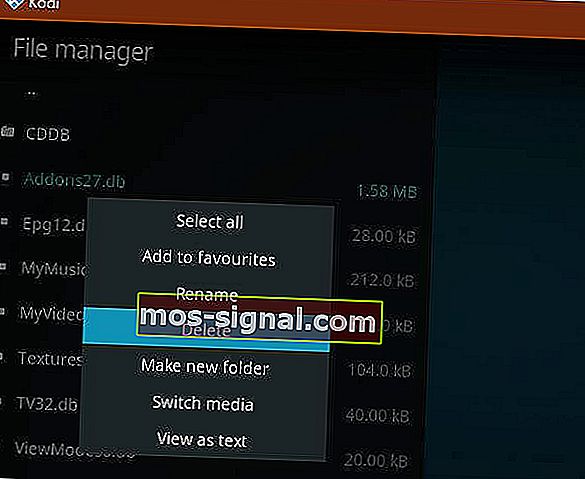
- Lancarkan pemain media Kodi.
- Pergi ke Tetapan.
- Klik ikon Gear di sudut kiri atas.
- Klik pada Pengurus Fail untuk membukanya.
- Klik dua kali tab Direktori Profil .
- Buka direktori Pangkalan Data .
- Klik kanan pada fail Addons.db dan pilih Padam.
- Setelah Dihapus, lancarkan semula pemain media Kodi dan periksa sama ada ralat diselesaikan.
Perhatikan bahawa menghapus fail addons.db akan mematikan semua add-on buat sementara waktu. Setelah dimulakan semula, pemain media Kodi secara automatik akan membina semula fail yang dihapus untuk berfungsi berfungsi dengan baik.
Cara memulihkan Kodi ketika perpustakaan anda kosong
2. Pasang RAW Maintenance Add-on
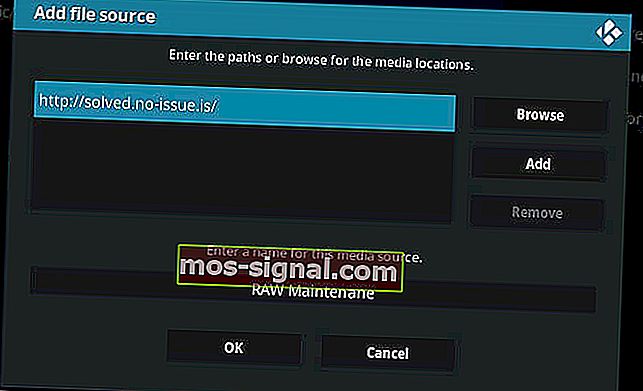
- Buka Kodi dan klik pada Tetapan.
- Buka Pengurus Fail.
- Klik Tambah Sumber.
- Di medan URL, masukkan alamat berikut dan klik OK.
//solved.no-issue.is/
- Kembali ke skrin utama dan buka Tetapan.
- Klik pada Tambah.
- Klik Pasang dari Zip File.
- Pilih repository.rawmaintenance.zip atau repository.no-issue.zip fail.
- Anda akan melihat mesej yang mengatakan add-on telah dipasang.
- Lancarkan semula pemain media Kodi dan periksa sama ada ralat diselesaikan.
3. Ubah tetapan keserasian
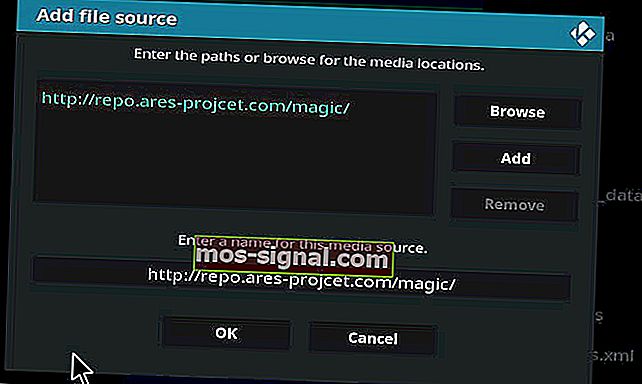
- Dari skrin utama Kodi, klik pada Tetapan.
- Buka Pengurus Fail .
- Klik Tambah Sumber.
- Masukkan URL berikut dan klik OK.
//repo.ares-projcet.com/magic/
- Sekarang kembali ke skrin utama dan klik pada Tambah.
- Klik ikon kotak di sudut kiri atas.
- Klik pada Pasang dari fail Zip.
- Cari repository.aresproject.zip dan klik dua kali padanya.
- Klik dua kali pada repository.aresprojtect.zip untuk memasang add-on.
- Setelah dipasang, kembali ke skrin utama.
- Klik pada Program Tambah dan buka Ares Wizard.
- Klik pada Tweaks.
- Pilih Wizard Tetapan Lanjutan.
- Klik Seterusnya untuk meneruskan.
- Klik pada pilihan Tetapan Umum dan Terapkan tetapan.
- Lancarkan semula aplikasi Kodi dan periksa apakah ralat diselesaikan
4. Paksa kemas kini add-on
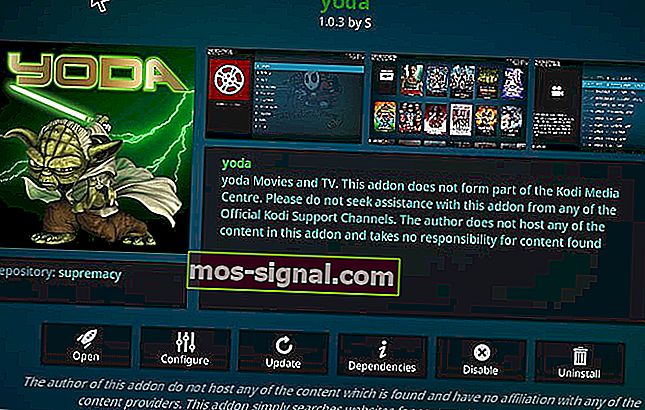
- Pergi ke Tetapan.
- Buka Pengurus Fail.
- Cari alat tambah yang menyebabkan ralat.
- Buka Alat Tambah dan Kemas kini fail.
- Cuba mengemas kini fail secara paksa walaupun fail itu terkini.
- Lancarkan semula Kodi dan periksa sebarang penambahbaikan.
5. Pasang semula pemain media Kodi
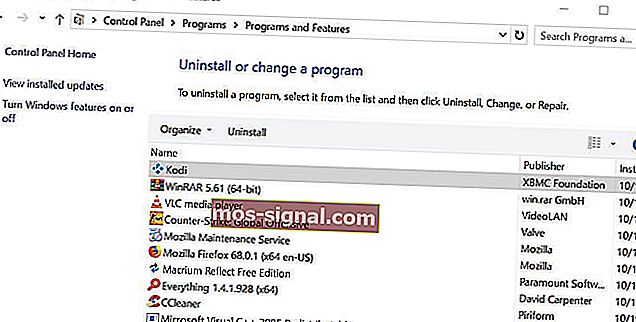
- Tekan Kekunci Windows + R untuk membuka Run.
- Taip kawalan dan klik OK.
- Pergi ke Program > Program dan ciri.
- Pilih Kodi dari senarai aplikasi yang dipasang.
- Klik pada uninstall dan klik Yes untuk mengesahkan.
- Setelah dinyahpasang, buka halaman muat turun Kodi dan muat turun Kodi.
- Pasang aplikasi dan periksa sebarang penambahbaikan.
Pasang Kodi Media Player versi lama
- Sekiranya masalah berlanjutan, cuba pasang semula pemain media Kodi untuk melihat apakah itu membantu.
- Klik Mula dan pilih Tetapan.
- Buka Aplikasi.
- Cari Kodi.
- Pilih aplikasi dan nyahpasang.
- Buka halaman muat turun Kodi dan muat turun versi pemain Kodi yang lebih lama.
- Pasang aplikasi dan periksa sebarang penambahbaikan.
Pemutaran Kodi gagal, dan satu atau lebih item yang gagal dimainkan ralat boleh berlaku kerana cache yang buruk atau tiada tambahan. Anda boleh mengikuti langkah-langkah dalam artikel untuk memperbaiki kesalahan dengan mudah.
Soalan Lazim: Ketahui lebih lanjut mengenai ralat Kodi Mainan Gagal
- Bagaimanakah cara membetulkan pemutaran yang gagal di Exodus?
Untuk memperbaiki ralat, membersihkan fail cache dan pangkalan data yang buruk. Selain itu, memasang add-on RAW Maintenance dapat membantu anda menyelesaikan ralat.
- Bagaimana saya membetulkan log ralat pada Kodi?
Kesalahan log semak biasanya dicetuskan kerana cache buruk atau pemasangan add-on yang rosak. Untuk memeriksa log, pergi ke Sistem> Tambah . Pasang Log Viewer dari repositori. Lancarkan semula Kodi dan periksa log menggunakan pilihan Show log.
- Adakah VPN percuma untuk Firestick?
Ya, anda boleh mencuba dan menggunakan Windscribe Free. Ia akan berfungsi tanpa masalah di Firestick.






